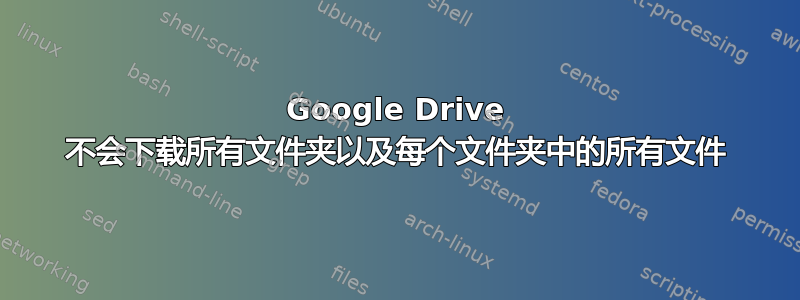
我最近格式化了我的硬盘 C 盘,在格式化仅驱动器 C 盘时,错误地合并了所有驱动器,即我丢失了所有保存的数据。
我从 Google Drive 下载了我的数据,但出于某种原因,许多文件夹尚未下载,许多已下载文件夹中的许多文件也尚未下载。许多名称以“a”到“i”开头的文件夹已下载,但“i”之后的文件夹均未下载。
我也尝试过文件恢复程序,但徒劳无功。我丢失了大部分非常重要的数据。有人能帮我从谷歌驱动器下载剩余的数据吗?提前谢谢。
答案1
首先,在线检查您的 Google Drive 内容,以确保您要查找的数据仍然在那里。
如果是,那么它们下载到您的 PC 上只是时间问题。如果您认为 Drive 应用程序停止工作,只需强制同步,或重新启动计算机。
如果文件不再位于 Google Drive 上,那么剩下的就是尝试从 PC 磁盘中恢复它们。有许多不错的工具可以为您提供帮助,如果数据对您来说真的很重要,您可以考虑将磁盘发送给专业的数据恢复服务。
答案2
首先,该文件是在 Google Drive 中吗?
https://drive.google.com/drive/my-drive
- 如果是,请单击第一个文件/文件夹,然后按住 Shift 键并单击最后一个文件夹。
- 右键点击下载
等待 ZIP 文件完成,然后下载。
按照您在电脑上认为合适的方式解压。
如果没有,请单击垃圾桶并查看文件是否存在。
重复上述相同步骤进行下载。
别的
您需要一个具有足够空间的第二块硬盘(没有需要恢复的文件的硬盘)。从 cgsecurity 下载 testdisk 并将其保存到第二块硬盘。以管理员身份运行它,让它扫描您的整个硬盘数小时,然后就会出现一个 recup_dir。然后是 recup_dir.1 之类的东西,直到 recup_dir.500。
它可能无法 100% 恢复所有内容,并且某些文件名会乱码,但您仍然应该能够恢复大量文件。其他恢复产品需要付费。


